Por questão de preferência e flexibilidade de como e quando você usa o GitHub, você pode definir configurações de tema para mudar como o GitHub fica para você. Você pode escolher entre temas claros e escuros ou você pode configurar o GitHub para seguir as configurações do seu sistema.
Você pode querer usar um tema escuro para reduzir o consumo de energia em certos dispositivos, reduzir o cansaço da vista em condições com pouca luz, ou porque você prefere o tema.
Se você tem dificuldade visual, poderá se beneficiar de um tema de alto contraste, com maior contraste entre os elementos em primeiro plano e em segundo plano. Se você tiver daltonismo, poderá se beneficiar dos temas claros e escuros para daltônicos.
-
No canto superior direito de qualquer página do GitHub, clique sua foto de perfil e, em seguida, clique em Configurações.
-
Na barra lateral esquerda, clique em Aparência.
-
Em "Modo do tema", selecione o menu suspenso e clique em uma preferência de tema.
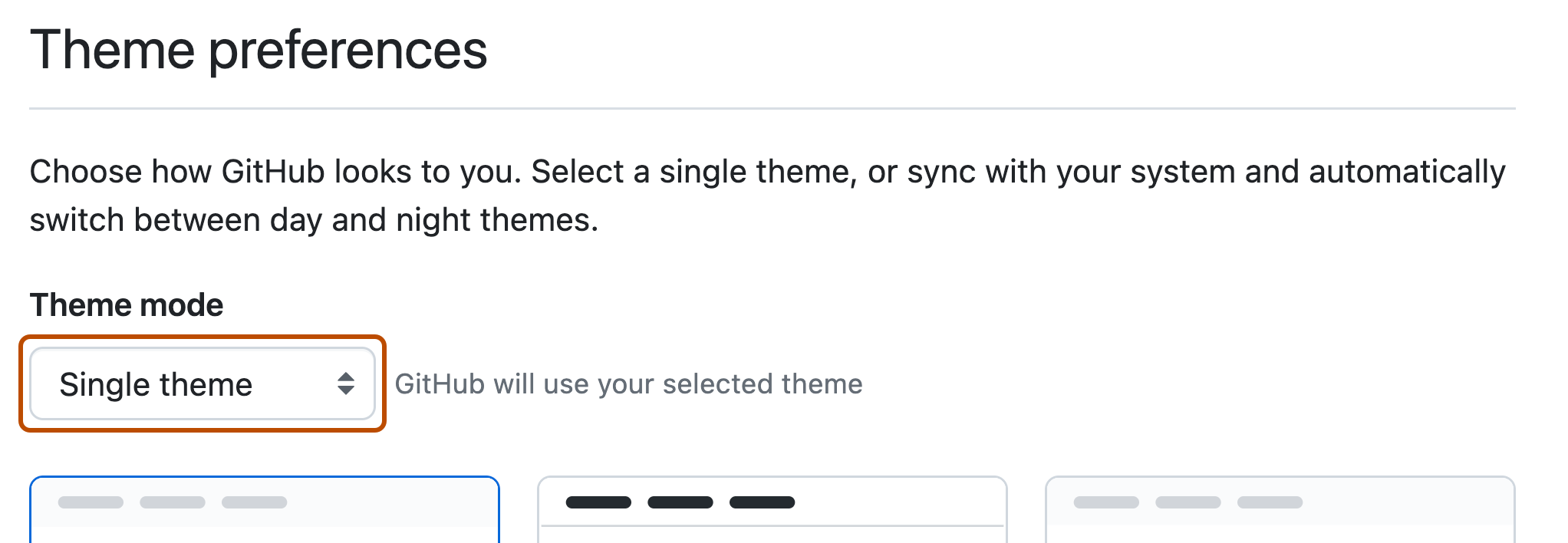
-
Clique no tema que deseja usar.
-
Se você escolheu um único tema, clique em um tema.
-
Se você optou por seguir as configurações do sistema, clique em um tema diurno e um tema noturno.
-
Se você quiser escolher um tema que esteja atualmente em versão prévia pública, primeiro será necessário habilitá-lo com pré-visualização de recursos. Para saber mais, confira Explorar versões de acesso antecipado com visualização de recursos.
-
Note
Você também pode alterar as configurações do tema com a paleta de comandos. Para saber mais, confira Paleta de comando do GitHub.